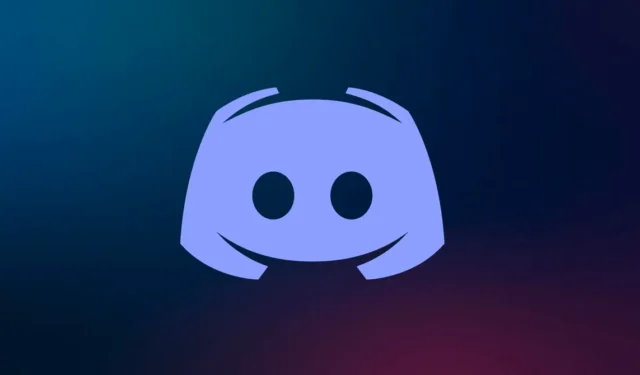
Discord er en fellesskapsbasert app for sosiale medier. Discord er fokusert på spillere og streamere som ser frem til å få kontakt med publikum. Å sikre kontoen din fra å bli hacket er viktig når du er på en sosial medieplattform.
Passordet beskytter mot uautorisert tilgang. Imidlertid kan brukere aktivere tofaktorautentisering (2FA) på discord for å legge til et ekstra lag med sikkerhet. Med 2FA aktivert, må du alltid bruke påloggingskoden som du vil få tilsendt via anrop, tekstmelding eller e-post for å logge inn.
Denne artikkelen forklarer hvordan du aktiverer og deaktiverer tofaktorautentisering (2FA) på Discord. Hvis du vil aktivere eller deaktivere 2FA på Discord-kontoen din, vil denne artikkelen hjelpe deg med det.
Hva er tofaktorautentisering?
Tofaktorautentisering (2FA) på discord er en sikkerhetsfunksjon som legger til et sekundært lag med beskyttelse til brukerens konto. Det første sikkerhetslaget er et passord, men det andre sikkerhetslaget som legges til gjennom 2FA er påloggingsverifiseringen ved hjelp av en påloggingskode.
Du kan legge til 2FA til Discord-kontoen din, og du må autorisere påloggingen din ved å bruke Authenticator-appen. Du må godkjenne påloggingen din via en av disse metodene for å få tilgang til kontoen din.
Aktiver tofaktorautentisering (2FA) på Discord
Du kan bruke tredjeparts autentiseringsapper som Google Authenticator, Authy. For å aktivere tofaktorautentisering (2FA) på Discord-kontoen din, følg trinnene nedenfor-
1. På mobil
- Åpne Discord på en Android- eller iOS-enhet.
- Der trykker du på profilbildet ditt i nedre høyre hjørne.
- Deretter trykker du på alternativet Min konto fra listen som vises.

- Klikk nå på Aktiver tofaktorautentisering- knappen der.

- Dette vil be om passordet ditt. Skriv inn passordet ditt, og trykk på Bekreft.

- Åpne deretter Google Authentication-appen, og trykk på Neste- knappen.

- Kopier koden her.

- Når trinnene ovenfor er utført.
- Gå nå tilbake til Google Authenticator-appen og velg alternativet Angi en oppsettnøkkel .
- Til slutt, skriv inn Discord i navnet og skriv inn koden du kopierte.
- Bekreft 2FA, så er du klar
2. På skrivebordet
- Åpne Discord på skrivebordet.
- Velg Innstillinger-ikonet nederst til venstre på skrivebordsskjermen.

- I kategorien Min konto klikker du på knappen Aktiver tofaktorautentisering .

- Deretter vil Discord be om passordet. Skriv inn passordet og trykk på Fortsett- knappen.

- Du vil bli bedt om å laste ned en autentiseringsapp på telefonen. Du kan laste ned Authy og Google Authenticator. Trykk på Neste.
- Nå vil brukeren se et vindu med en 2FA-nøkkel og QR-koden. Du kan skanne QR-koden med Authenticator-appen eller taste inn nøkkelen manuelt.
- En kode vil bli gitt til deg. Lim den inn i det gitte feltet på Discord og klikk på Aktiver.

- Deretter vil du bli bedt om å velge Aktiver SMS-autentisering for å bekrefte deg selv om du avinstallerte Authenticator-appen. Du aktiverer SMS-autentisering eller laster ned koder som vil fungere i en nødssituasjon.

- Dette vil aktivere 2FA på Discord-kontoen din.
Deaktiver tofaktorautentisering (2FA) på Discord
Hvis brukeren føler for å fjerne eller deaktivere funksjonen for tofaktorautentisering (2FA) fra Discord-kontoen sin, kan de enkelt gjøre det ved å følge trinnene nedenfor-
1. På mobil
- Åpne Discord på Android eller iPhone.
- Der trykker du på profilbildet ditt som vises nederst til høyre.
- Deretter trykker du på alternativet Min konto fra listen som vises.
- Rull deretter ned og velg alternativet Fjern 2FA .

- Nå skriver du inn 2FA-koden som genereres i autentiseringsappen.
- Når du er ferdig, trykk på Bekreft for å deaktivere 2FA.
2. På skrivebordet
- Åpne Discord på skrivebordet.
- Velg tannhjulikonet nederst til venstre i vinduet.
- Klikk deretter på fanen Min konto fra venstre sidefelt.
- Under Passord og autentisering- delen klikker du på Fjern 2FA- knappen.

- Nå åpner du autentiseringsappen, kopierer autentiseringskoden og limer den inn på Discord-skjermen.
- Når du er ferdig, klikker du på Fjern 2FA- knappen for å fjerne 2FA fra Discord.
Konklusjon
Denne artikkelen diskuterer hvordan du kan aktivere og deaktivere 2FA på Discord-kontoen din . Du kan følge trinnene ovenfor for å aktivere denne tofaktorautentiseringen på Discord. Dessuten har vi også diskutert hvordan du kan deaktivere denne funksjonen på Discord, slik at du kan følge trinnene ovenfor hvis du vil deaktivere denne funksjonen.




Legg att eit svar